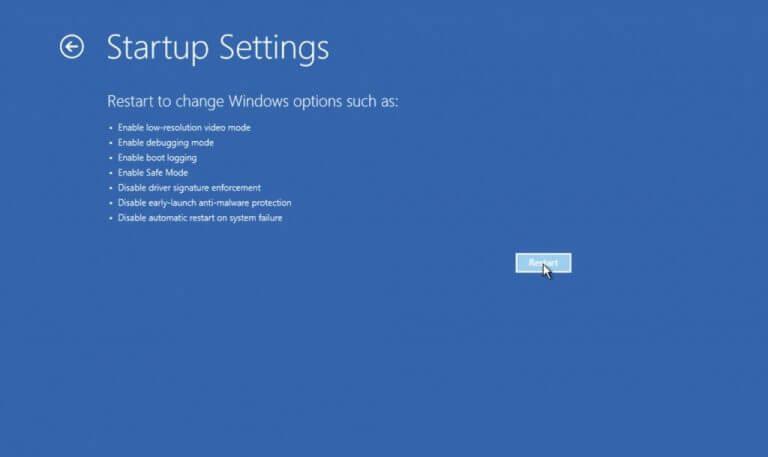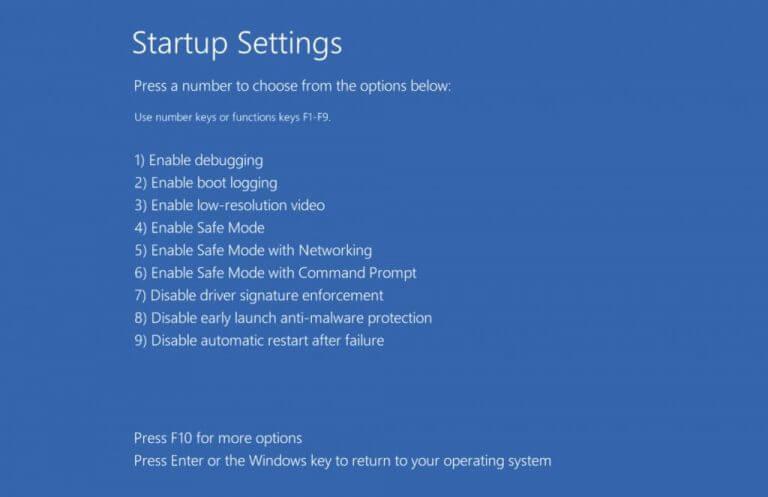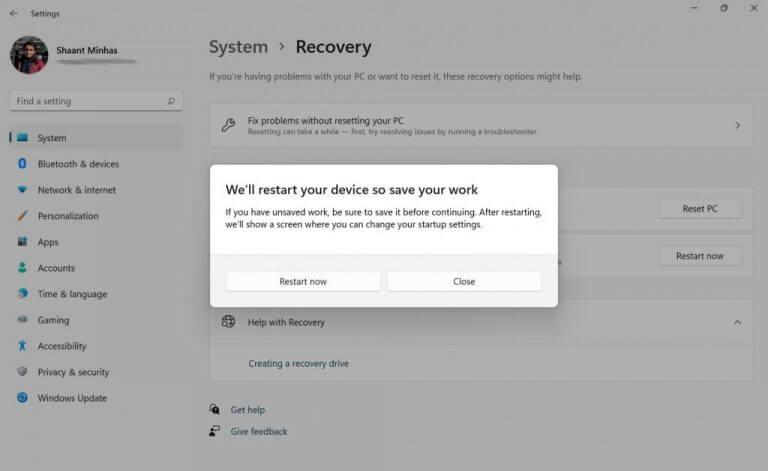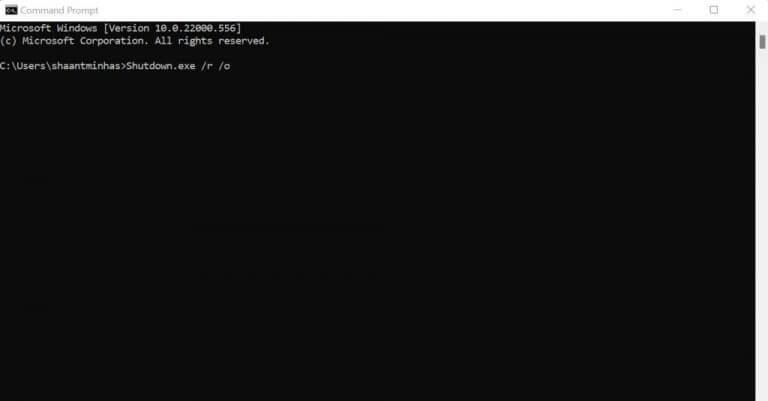Pokazilo se něco ve vašem Windows? Žádný problém, rozumíme si. Koneckonců, přes všechna vylepšení za poslední desetiletí není operační systém Windows nezranitelný náhlými chybami.
Spuštění systému Windows do nouzového režimu vám může pomoci zbavit se problému. V tomto krátkém článku se zabýváme nejlepšími způsoby, jak toho dosáhnout. Pojďme se tedy ponořit.
Jak spustit v nouzovém režimu v systému Windows 11?
Nouzový režim je způsob, jak spustit počítač s minimálním počtem ovladačů a programů. Základní myšlenka konceptu je tato: Pokud problém nepřetrvává v nouzovém režimu, pak vaše ovladače a výchozí nastavení pravděpodobně fungují dobře a chyba je někde jinde.
Jinými slovy, spuštění systému Windows 11 v nouzovém režimu vám pomůže zdokonalit se v tepu základního problému nebo alespoň zbavit podezření obvyklých podezřelých. Nyní můžete spustit počítač do nouzového režimu dvěma způsoby: Můžete buď přejít do nouzového režimu, nebo vybrat nouzový režim v části Síť. Jaký je mezi nimi rozdíl? Nic moc. V nouzovém režimu s připojením k síti jednoduše ponecháte ovladače potřebné pro přístup k internetu.
Takže když to skončíme, pojďme se pustit do přesných metod spuštění počítače v nouzovém režimu.
1. Nabídka Start
Nabídka Start je umístěna přímo ve středu obrazovky a představuje nejrychlejší způsob, jak spustit systém Windows 11 v nouzovém režimu. Zde je postup:
- Klikněte na Nabídka Start a při držení tlačítka posun klíč, klikněte na Restartujte.
- Váš počítač bude restartován.
- Na další obrazovce klikněte na Odstraňování problémů -> Pokročilé možnosti -> Nastavení spouštění.
- Budete odvedeni do Nastavení spouštění Jídelní lístek. Odtud klikněte na Restartujte tlačítko z pravého dolního rohu.
Nakonec vyberte typ nouzového režimu, který chcete použít. Podle pokynů na obrazovce stiskněte F4, F5nebo F6.
Jakmile to uděláte, váš Windows 11 bude spuštěn do nouzového režimu.
Příbuzný:Jak přizpůsobit nabídku Start v systému Windows 11
2. Spusťte systém do nouzového režimu prostřednictvím Nastavení systému Windows
Další oblíbenou metodou spuštění systému Windows 11 je aplikace Nastavení. Zde je postup:
- Nejprve spusťte aplikaci Nastavení stisknutím tlačítka Klávesa Windows + I spolu. Odtud přejděte do Systém kartu a vyberte Zotavení.
- Pod Možnosti obnovy sekce, klikněte na Restartovat nyní. Otevře se dialogové okno pro potvrzení restartu – klikněte na Restartovat nyní jít dopředu.
Váš počítač se za několik sekund restartuje a znovu se spustí podle možností, které jsme viděli v první části. Stejný postup musíte dodržet i zde.
3. Příkazový řádek
Nemůžete spustit systém Windows 11 některou z výše uvedených metod? Nepropadejte panice, existuje elegantní řešení, které vám může pomoci spustit Windows 11 v nouzovém režimu. Ano, je to známé Příkazový řádek. Chcete-li spustit počítač v nouzovém režimu pomocí příkazového řádku, jednoduše postupujte podle následujících kroků:
- Nejprve spusťte příkazový řádek. Jít do Nabídka Start do vyhledávacího pole zadejte „cmd“ a vyberte nejlepší shodu.
- V cmd zadejte následující příkaz a stiskněte Vstupte:
Shutdown.exe /r /o
Jakmile se trefíte Vstupte, zobrazí se nové dialogové okno, které vás informuje o restartu. Při příštím spuštění budete znovu na obrazovce odstraňování problémů. Vydejte se Odstraňování problémů -> Pokročilé možnosti -> Spuštění Nastavení.
Odtud klikněte na Restartujte a klikněte na F4, F5 nebo F6v závislosti na typu nouzového režimu, do kterého chcete zavést.
Nejlepší způsoby, jak spustit Windows 11 v nouzovém režimu
Takže toto byly některé z nejrychlejších způsobů, jak zavést systém Windows 11 do nouzového režimu. Vzhledem k tomu, jak praktické to přijde, když hledáte řešení problémů s počítačem, může být užitečné zapamatovat si alespoň jednu z těchto metod. Doufejme, že jste úspěšně spustili systém Windows do nouzového režimu pomocí jedné z těchto metod.
FAQ
Jak zavést systém do nouzového režimu ve Windows 10?
Pomocí kláves se šipkami vyberte příslušnou možnost nouzového režimu a poté stisknutím klávesy Enter spusťte nouzový režim.Ano, je to spletitý způsob, jak se dostat do nouzového režimu, a tyto možnosti jsou mnohem skrytější, než tomu bylo v minulosti. Ale alespoň jsou stále k dispozici. Alternativní možnost: Vynutit spuštění systému Windows v nouzovém režimu, dokud to neřeknete
Jak dlouho trvá MSConfig spuštění systému Windows do nouzového režimu?
Konfigurace MSConfig pro spuštění systému Windows do nouzového režimu by měla trvat méně než 10 minut. Zde je návod: Ve Windows 10 a Windows 8 klikněte pravým tlačítkem nebo klepněte a podržte tlačítko Start a poté vyberte Spustit.
Jak se dostanu do nouzového režimu se sítí?
Pokud jste přihlášeni do Windows 10, otevřete nabídku Start a podržte stisknutou klávesu Shift, klikněte na tlačítko Napájení a poté na Restartovat. Stiskněte Shift a vyberte Restartovat, abyste se dostali do nouzového režimu Windows 10 se sítí
Jak opravit problém s nefunkčním bezpečným režimem Windows 11?
Můžete vidět tři možnosti pro vstup do nouzového režimu. Stačí stisknout F4, F5 nebo F6 podle vašich potřeb. Klikněte na ikonu Windows a poté klikněte na tlačítko Napájení. Stiskněte a podržte klávesu Shift na klávesnici a poté zvolte Restartovat. Po chvíli Windows 11 vstoupí do prostředí obnovy.
Mohu spustit Windows 10 v nouzovém režimu z BIOSu?
Mohu zavést systém v nouzovém režimu z BIOSu? Stisknutím klávesy F8 během spouštění vstoupíte na obrazovku Rozšířené možnosti spouštění systému Windows a výběrem možnosti Nouzový režim spustíte systém Windows 10 do nouzového režimu.
Proč se nemohu spustit do nouzového režimu z nabídky Nastavení?
Pokud potřebujete síťové funkce v nouzovém režimu (tj. možnost připojení k internetu), stiskněte místo toho F5. Pokud nemáte přístup k ploše, a proto nemůžete spustit nouzový režim z nabídky nastavení, není to problém. Zde je návod, jak získat přístup do nouzového režimu z přihlašovací obrazovky: Stiskněte a podržte klávesu Shift. Vyberte možnost Napájení.
Jak vstoupím do nouzového režimu v systému Windows 10?
Pokud můžete zavést na přihlašovací obrazovku, můžete odtud vstoupit do nouzového režimu: 1) Na klávesnici podržte klávesu Shift.2) Podržte klávesu Shift, klikněte na tlačítko napájení v pravé dolní části obrazovky a vyberte možnost Restartovat.
Jak přepnu počítač do nouzového režimu bez WiFi?
Stisknutím klávesy 4 na klávesnici přejděte do nouzového režimu bez sítě. (Pokud po spuštění v nouzovém režimu potřebujete provést online průzkum, stisknutím klávesy s 5 číslicemi přejděte do nouzového režimu s přístupem k síti.) Pokud jste spustili systém Windows normálně, můžete zavést systém do nouzového režimu pomocí nástroje Konfigurace systému .
Co je nouzový režim a jak do něj zavést?
Spuštění v nouzovém režimu může odstranit problémy související s: Nastavením zabezpečení antivirového programu, problémy se softwarem a malwarem/spywarem Chcete-li spustit počítač se systémem Windows 10 do nouzového režimu se sítí, budete muset provést následující:
Co je nouzový režim v systému Windows 11 a jak funguje?
Nouzový režim umožňuje uživatelům spouštět „No Frills“ verzi Windows 11 pouze s nezbytnými ovladači, takže uživatelé mohou zkusit určit, co způsobuje konkrétní problémy, spuštěním programů jeden po druhém. Je to funkce, která je pro vývojáře neuvěřitelně užitečná, a to natolik, že nouzový režim je jedinou verzí operačního systému, do kterého se zavádějí.
Jak spustit Windows 10 v nouzovém režimu se sítí?
Jak spustit Windows 10 v nouzovém režimu se sítí. Nejjednodušší způsob, jak zahájit proces spouštění do nouzového režimu se sítí, je z přihlašovací obrazovky Windows 10. Pro přístup k této obrazovce se můžete buď odhlásit, restartovat počítač nebo současně stisknout klávesy Ctrl+Alt+Delete.
Jak spustím Windows 10 do nouzového režimu?
Podle tohoto podrobného průvodce spusťte systém Windows do nouzového režimu pomocí vestavěného nástroje Konfigurace systému (msconfig) systému Windows. Krok 1: Stiskněte současně klávesu Windows a R pro otevření dialogového okna Spustit. Krok 2: Do textového pole zadejte slovo msconfig a stiskněte OK. Tím se otevře nástroj Konfigurace systému společnosti Microsoft.
Jak opravit spouštěcí smyčku nouzového režimu vyvolanou MSConfig?
Řešení spouštěcí smyčky nouzového režimu vyvolané MSConfig vyžaduje spuštění z instalačního disku Windows 10 a následné vydání konkrétního příkazu BCDEdit. Počítač by pak měl být schopen spustit systém Windows normálním způsobem. Vždy používám možnost 1, metodu nástroje pro vytváření médií, s 8GB USB.
Jak se dostanu do nouzového režimu pomocí MSConfig ve Windows?
Tento dokument popisuje, jak vstoupit do nouzového režimu pomocí MSconfig ve Windows. Tento proces je užitečný pro počítače, které se spouštějí příliš rychle, než aby bylo možné použít klávesu F8. Klepněte na tlačítko Start. Zadejte msconfig a stiskněte enter. Na kartě Spouštění zaškrtněte políčko vedle položky Nouzový režim. Pokud potřebujete v nouzovém režimu používat internet, klikněte na Síť. Klepněte na tlačítko OK.